Fast jeder Benutzer ist auf das Problem der geringen Computerleistung gestoßen. Die Belastung der Ressourcen des Geräts wird durch vom System gestartete Prozesse, Programme von Drittanbietern, einschließlich bösartiger Programme, sowie durch den Benutzer selbst bereitgestellt..

Durch Überlastung arbeitet das Gerät langsamer, reagiert mit langen Intervallen auf Anfragen und fällt aus. Prozesse, die von verschiedenen Softwares ausgeführt werden, werden im Task-Manager angezeigt. Auf der Registerkarte "Prozesse" können Sie beurteilen, welcher Prozess am meisten mit Ressourcen beschäftigt ist (Prozessor, Speicher, Festplatte), diese Informationen werden in Prozent ausgedrückt. Bei zu hohen Werten müssen Korrekturmaßnahmen ergriffen werden.
Viele Prozesse unbekannter Herkunft, die den Benutzer alarmieren, zum Beispiel wie WUDFHost.exe. Es ist nicht üblich und es gibt nur wenige Informationen im Netzwerk darüber, aber das Problem tritt trotzdem auf und muss gelöst werden. Was ist dieser Prozess, warum lädt er die CPU, auf welchen Dienst er sich bezieht und wie man seine Völlerei stoppt, werden wir betrachten.
Was ist WUDFHost.exe
Um herauszufinden, wann die Leistung des Geräts verloren geht, welcher Prozess den Prozessor belastet, finden Sie WUDFHost.exe im Task-Manager. Dieses Problem tritt normalerweise unter Windows 7 und Vista auf. Jeder Benutzer, der mit der Belastung durch WUDFHost.exe konfrontiert ist, stellt die Frage nach der Herkunft des Prozesses und der Möglichkeit, diesen zu löschen, um die Belastung zu reduzieren. Das Löschen einer Datei, wenn es sich um eine Systemdatei handelt (und dies in der Regel ist), ist nicht die beste Lösung..
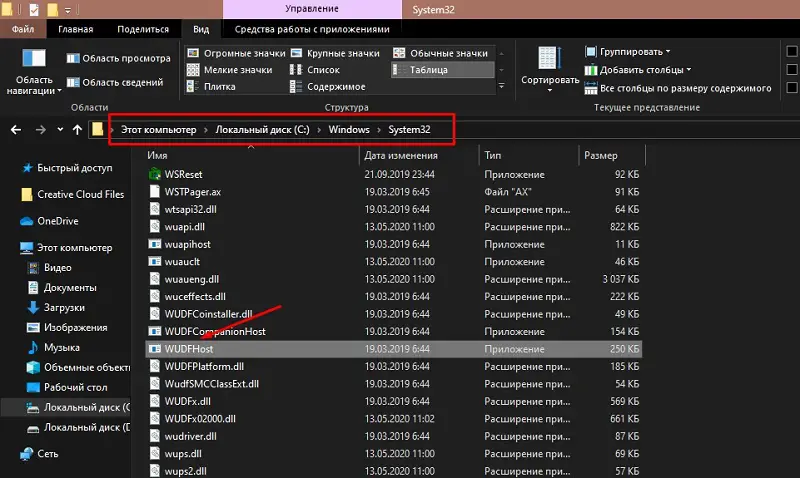
WUDFHost.exe ist eine von Microsoft erstellte ausführbare Datei und gehört zur Betriebssystemsoftware. Windows User-Mode Driver Framework Host oder Windows Driver Foundation (WDF) ist der Hostprozess der Benutzermodus-Treiberplattform-Runtime. Der WDF-Dienst erstellt und verwaltet beispielsweise Treiberprozesse im Benutzermodus. Der Starttyp der Komponente ist auf "Manuell" eingestellt, Sie können den Wert in den Eigenschaften ändern (Sie können über die Konsole "Ausführen" (Win + R) zu den Windows-Diensten wechseln - den Befehl services.msc ).
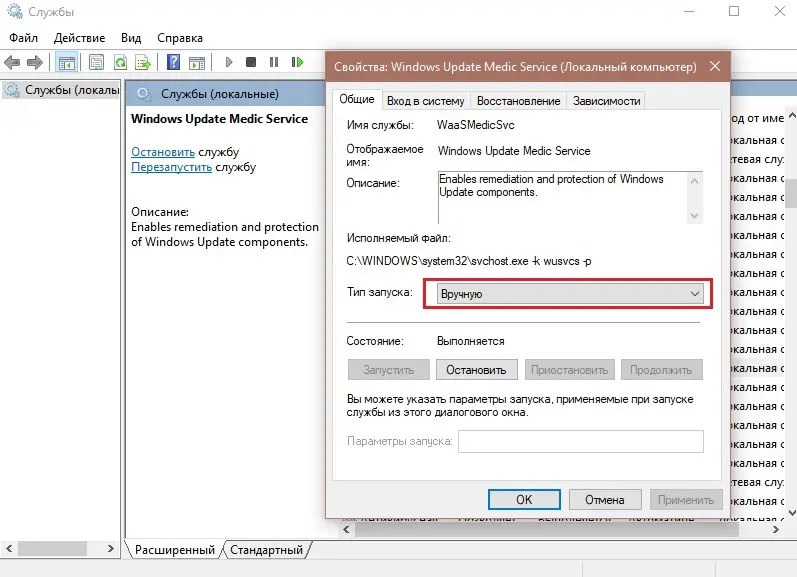
Das Objekt WUDFHost.exe befindet sich im Ordner System32, wenn es sich um die Originaldatei der Systemanwendung handelt. Wenn sich die Komponente unter C: \ Windows \ System32 \ WUDFHost.exe befindet, besteht also kein Grund zur Sorge, sie stellt keine Gefahr dar und ist für die ordnungsgemäße Funktion des Systems erforderlich..
Eine andere Sache ist es, wenn sich ein Element mit demselben Namen in den C:\Windows-Unterverzeichnissen befindet. Dann handelt es sich nicht um eine Systemdatei, die theoretisch als Bedrohung angesehen werden kann, beispielsweise können sich einige Viren, wie Trojaner oder Miner, als Systemanwendungen tarnen. Oder die Belastung des Prozessors wird durch den Aufruf des Virenprogramms an den Systemhostprozess verursacht, dh die Virensoftware verwendet die Standard-Systemdatei, obwohl das WUDFHost.exe-Element selbst kein Schädling ist. Wenn Sie vermuten, dass bösartige Software auf Ihrem Computer Aktivitäten entwickelt hat, sollten Sie das Gerät sofort mit einer zuverlässigen Antivirensoftware scannen, und es ist besser, mehrere Tools zum Durchführen des Scans zu verwenden.
Nachdem wir überlegt haben, was für ein Prozess WUDFHost.exe ist, gehen wir zu der Möglichkeit über, ihn zu deaktivieren - dies wird nicht empfohlen. Da eine Betriebssystemkomponente erforderlich ist, um neue Treiber für die angeschlossene Hardware zu suchen und zu installieren, kann das Deaktivieren von Windows Driver Foundation dazu führen, dass USB-Geräte vom System deaktiviert werden.
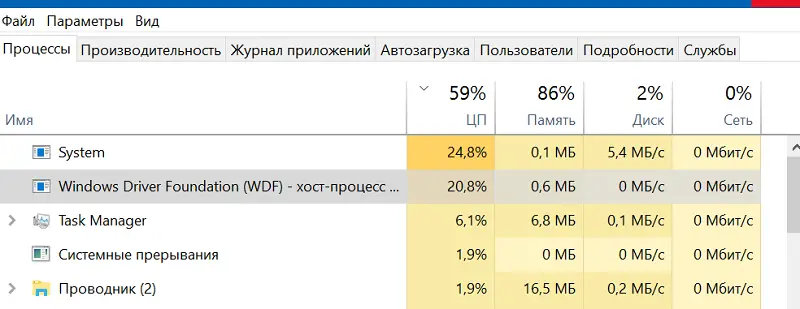
So entfernen Sie WUDFHost.exe
Um Anwendungen zu deinstallieren, können Sie sowohl spezialisierte Software zum automatischen Entfernen von Programmen und deren Überresten verwenden oder den Vorgang manuell durchführen, auch mit der Entfernung aller "Schwänze". Die automatische Reinigungsmethode ist einfacher und jeder Benutzer kann den Vorgang auch ohne tiefgehende Kenntnisse in diesem Bereich durchführen, indem er das Dienstprogramm installiert und einen Tiefenscan durchführt. Die zweite Option ist anwendbar, wenn der Benutzer über bestimmte Fähigkeiten verfügt. Betrachten wir eine Deinstallationsmethode für fortgeschrittene Benutzer, die in drei Phasen durchgeführt wird.
Entfernen von WUDFHost.exe aus der Systemsteuerung
Zunächst können Sie die problematische Software klassisch über den Windows-Standarddienst "Systemsteuerung" entfernen:
- Gehen Sie auf bequeme Weise in die "Systemsteuerung", beispielsweise über das Kontextmenü "Start".
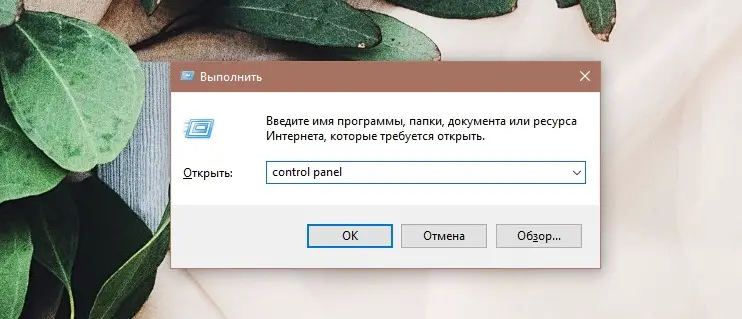
- Gehen Sie zum Abschnitt "Programme und Funktionen" und wählen Sie die Anwendung aus, die Sie aus der Liste entfernen möchten.
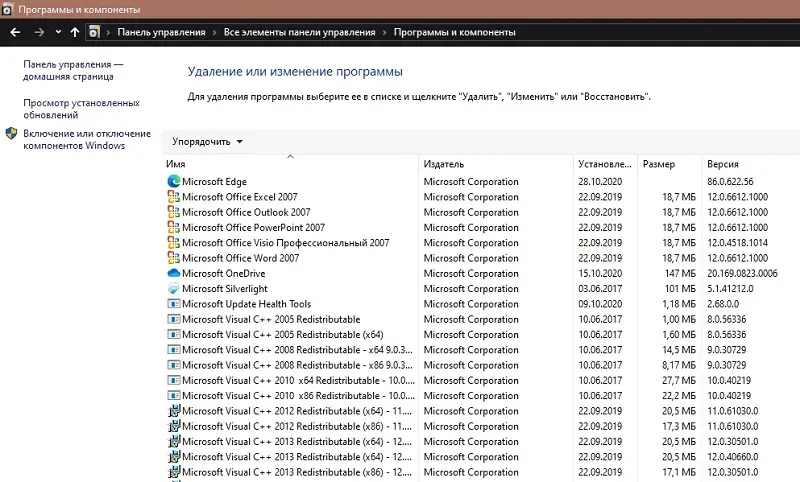
- Wir drücken RMB und wählen die Löschoption.
Wenn die Software nicht standardmäßig entfernt werden kann, können Sie im abgesicherten Modus booten und die Schritte wiederholen.
Entfernen von WUDFHost.exe aus Browsern
Schädliche Anwendungen werden in Internetbrowsern oft als Erweiterungen registriert, daher sollte der Virus auch aus Browsern entfernt werden.
Im Fall von Chrome gehen wir wie folgt vor:
- Klicken Sie auf das Symbol in Form von drei Punkten in der oberen rechten Ecke des Browsers.
- Wählen Sie "Additional Tools" - "Extensions" oder geben Sie sofort chrome: // extensions / in die Adressleiste ein .
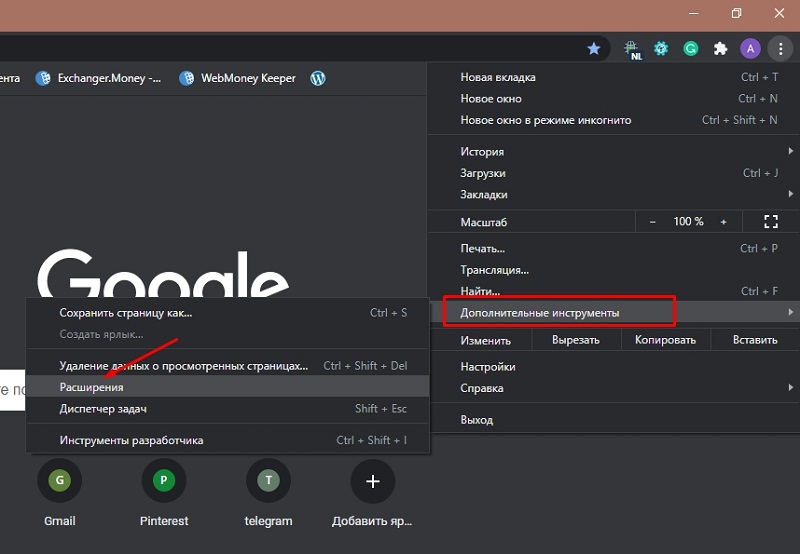
- Wir entfernen die Erweiterung, indem wir auf die entsprechende Schaltfläche neben dem Namen klicken.
Im Firefox-Browser sind die Schritte ähnlich:
- Wir drücken die Menütaste in Form von drei Streifen oben rechts.
- Wählen Sie „Add-ons“ oder geben Sie about: addons in die Adressleiste ein .
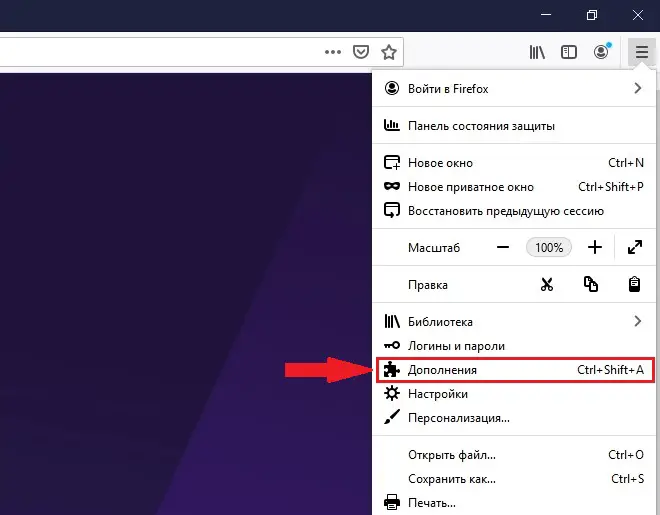
- Wir entfernen die problematische Erweiterung.
In anderen Browsern können Sie das Add-On auf die gleiche Weise deinstallieren. Darüber hinaus sollten Sie, wenn der Virus über einen Browser angegriffen wird, die Einstellungen der Suchmaschine und die Adresse der Startseite überprüfen, ggf. die Einstellungen zurücksetzen. Sie müssen auch die in den Eigenschaften der Verknüpfungen angegebene Adresse überprüfen, sie sollte keine unnötigen Einträge enthalten. Wir leeren auch den Cache, temporäre Dateien und den Papierkorb.
Entfernen von schädlichen Dateien und Einträgen von WUDFHost.exe aus der Registrierung
Um mit der Systemregistrierung zu arbeiten, ist es besser, eine spezielle Software wie beispielsweise CCleaner zu verwenden, nachdem Sie zuvor eine Sicherungskopie der Registrierung erstellt haben, falls etwas schief geht. Manuelle Änderungen sind nur mit entsprechenden Kenntnissen möglich, da falsche Benutzeraktionen dem System schaden oder sogar zum Ausfall führen können.
Wenn es erforderlich ist, schädliche Dateien, die mit WUDFHost.exe und Einträgen aus der Registrierung verbunden sind, zu entfernen, führen Sie die folgenden Aktionen aus:
- Starten Sie die „Ausführen“-Konsole mit den Win + R-Hotkeys oder durch Auswahl einer Option aus dem „Start“-Kontextmenü.
- Geben Sie in das Feld die Regedit- Abfrage ein und drücken Sie die Eingabetaste.
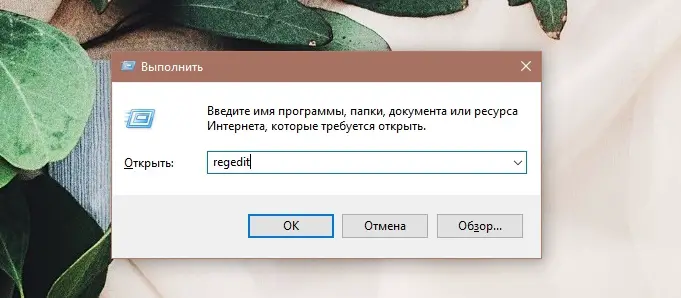
- Um Einträge zu löschen, die von bösartiger Software im Registrierungseditor erstellt wurden, führen Sie eine Suche über das Menü "Bearbeiten" - "Suchen ..." durch (oder drücken Sie Strg + F) und suchen Sie nach verwandten Elementen, löschen Sie nacheinander und drücken Sie F3, um die Suche fortzusetzen für Einträge, um das Fenster nicht bei jeder Suche zu öffnen.
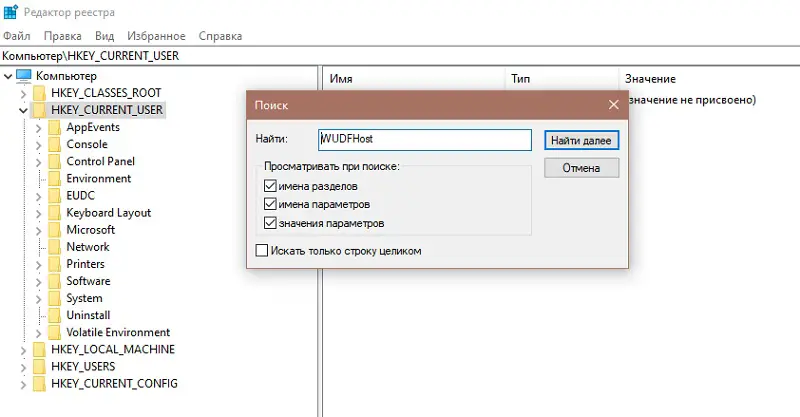
So verhindern Sie eine erneute Infektion in der Zukunft
Auch wenn Ihr Computer über einen leistungsstarken Schutz verfügt, garantiert dies nicht, dass keine Malware auf Ihr Gerät gelangt. Viren dringen nicht immer von selbst in das System ein, oft hilft der Nutzer selbst den Schädlingen, indem er Software aus dubiosen Quellen installiert.
Sie können sich einen Virus einfangen, indem Sie nützliche Anwendungen herunterladen. Bei der Option "Stapelinstallation" enthält das heruntergeladene Programm neben dem heruntergeladenen Programm auch unnötige Software, oft sogar bösartige Software. Behalten Sie immer den Überblick, wo die Dateien installiert sind und wählen Sie "Benutzerdefinierte Installation" oder deaktivieren Sie die Kontrollkästchen neben jeder unnötigen und unbekannten Software, die standardmäßig markiert sind, wenn Sie immer noch "Stapelinstallation" wählen.
Indem Sie wachsam sind, schützen Sie Ihren Computer vor Ablagerungen, die das Betriebssystem überladen, und vor Schädlingen, die Ihrem Computer schaden können. Da das manuelle Entfernen von Schadsoftware mit all ihren "Schwänzen" ziemlich zeitaufwändig und langwierig ist und auch vom Benutzer bestimmte Kenntnisse erfordert, ist es besser, ein spezialisiertes Programm zu verwenden, mit dem Sie alle Aktionen im automatischen Modus ausführen können.